还记得 Windows Media Player 统治地球的时候吗?在世界被VLC等多功能播放工具和无数其他平台淹没之前,大多数用户都涌向 Windows 和 Apple 提供的内置操作系统媒体播放器(后者是 QuickTime 背后的思想者)。事实上,您在使用计算机的过程中可能遇到过一些 WMA 文件。
WMA 代表 Windows Media 音频。这是一个音频文件容器,旨在与 MP3 和 RealAudio 等流行格式竞争。虽然目前尚未广泛使用,但如果您遇到想要再次听到的旧 WMA 曲目,我们建议您先将其转换为 MP3。幸运的是,这个过程非常简单,我们整理了本指南来帮助您。
使用 Cloud Convert 将 WMA 转换为 MP3
步骤 1:将 WMA 文件转换为 MP3 文件的最快、最简单的方法是使用在线转换器。有几个很棒的工具,但针对此特定任务我们最喜欢的是 CloudConvert。准备好您的 WMA 文件,然后前往其主页。

步骤 2:要将文件发送到 CloudConvert 并开始转换过程,请单击“选择文件” 。或者,选择该按钮内的向下箭头图标以获得更多上传选项。使用出现的弹出菜单,选择是否要从计算机添加文件、从云存储服务发送文件或仅从 URL 链接文件。
根据您的选择,系统会要求您从各自的位置选择相关文件。按照屏幕上的说明进行操作。

第 3 步:现在您已经上传了要转换的文件,您需要选择输出格式。在我们的例子中,就是 MP3。选择短语“转换为”旁边的下拉菜单箭头图标。从出现的菜单中选择MP3 。
对于更高级的选项,您还可以选择扳手图标。它允许您调整输出文件的比特率、转换的起点和终点以及一些其他选项。

第 4 步:当您感觉所有选项均已正确设置后,请选择红色大按钮“转换” 。您将看到屏幕更新,其中包含转换的时间刻度和加载栏。
转换完成后,您的曲目预览可能会自动播放,以便您在决定下载之前听到新转换的曲目。如果您喜欢在预览中听到的内容,请选择绿色的“下载”按钮开始下载。
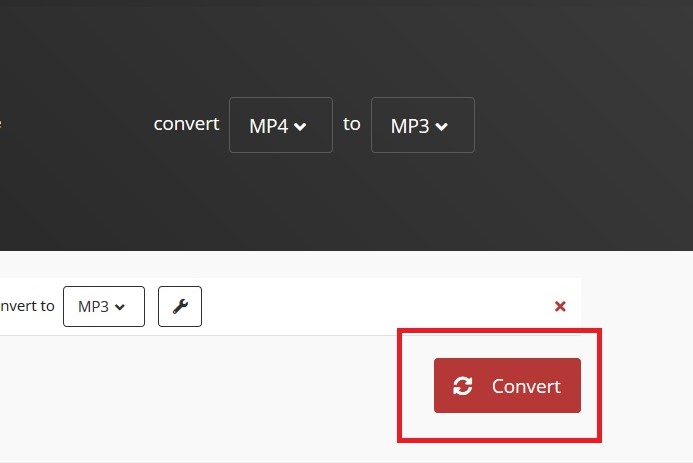

替代方法:MediaHuman (Windows/macOS)
如果您有大量文件需要转换,下载转换程序可能比使用 CloudConvert 等网站更容易。 MediaHuman 的免费转换器可以轻松将您所有的 WMA 转换为 MP3。
成功完成软件下载后,您可以通过选择文件并将其从桌面或其他文件夹拖到转换器中来将文件添加到转换器中。您还可以在单击加号 (+) 然后在计算机上找到文件后添加文件。
单击格式按钮时,您将能够选择 MP3 作为输出格式。屏幕顶部有一个看起来像回收箭头的按钮;当您单击该按钮时,文件将进行转换。转换文件所需的时间取决于文件有多大或者您是否尝试同时转换多个文件。
您可以通过单击放大镜图标来访问刚刚使用 MediaHuman 转换的文件,该图标会将您带到保存文件的文件夹。从那里,您可以将文件放在外部驱动器上以与其他设备一起使用,或将它们导入到您最好的媒体播放器库中。
注意:MediaHuman 似乎确实以桌面图标链接的形式安装了少量的臃肿软件,该链接可通往 MediaHuman 网站。据我们所知,这个图标和链接似乎是无害的。
将 WMA 转换为 MP3 是否会降低质量?
是的,尽管很难区分。 WMA 和 MP3 格式都是有损文件类型,这意味着这两种格式都会丢弃某些声音细节,以使最终曲目大小尽可能小。这是一个称为压缩的过程。
相比之下,WMA 和 MP3 歌曲听起来可能完全相同,但如果您有一副令人惊叹的耳机或一些出色的扬声器,您可能会发现您的 WMA 曲目听起来比 MP3 稍好一些。
话虽这么说,如果您必须将 WMA 曲目转换为 MP3 格式,除非您认识一两个超级挑剔的听众,否则大多数人将无法分辨出其中的区别。
WAV 比 WMA 更好吗?
是的。事实上,WAV 格式是最好的音频文件格式之一。虽然 WAV 文件可能相当大,但它有一些明显的优点。其中最大的两个事实是 WAV 媒体完全未压缩且无损。
由于其有损性质,WMA 格式可以创建较小的文件,但最终混音中会丢失各种声音特征。除非您使用的是WMA 无损文件。